Cara Membuat Situs Keanggotaan Video di WordPress
Diterbitkan: 2022-02-03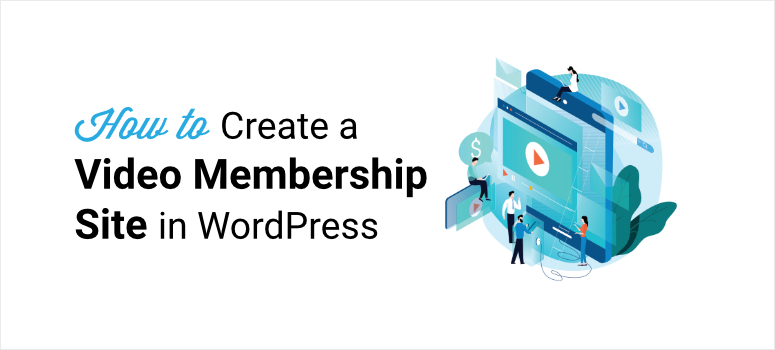
Ingin cara mudah membuat situs keanggotaan video yang terlihat profesional dengan WordPress?
Menjual konten video dan kursus di platform berbasis langganan adalah cara yang bagus untuk memonetisasi situs Anda dan mencari nafkah.
Tetapi ada banyak hal yang harus diurus termasuk ujian/kuis, pembayaran biaya, perpanjangan, dan sertifikat, untuk menyebutkan beberapa aspek.
Cara terbaik untuk melakukannya adalah dengan menggunakan plugin keanggotaan. Ini akan memungkinkan Anda membuat situs keanggotaan video dengan semua lonceng dan peluit, dan Anda tidak perlu menyentuh baris kode atau menyewa pengembang.
Dalam posting ini, kami akan menunjukkan cara membuat platform keanggotaan video di WordPress langkah demi langkah.
Sebelum itu, mari kita lihat apakah keanggotaan video cocok untuk Anda dan tujuan Anda.
Alasan Membuat Situs Keanggotaan Video
Anda dapat memonetisasi konten video Anda melalui platform seperti YouTube dan Vimeo. Atau Anda dapat menyiapkan toko eCommerce untuk menjual video Anda.
Tetapi jika Anda ingin mendapatkan aliran pendapatan yang konstan dan memiliki kendali penuh atas itu, maka situs keanggotaan berbasis langganan akan menjadi pilihan yang lebih baik, dan inilah alasannya:
- Pendapatan berulang: Dengan tingkat langganan, Anda dapat membagi pembayaran satu kali menjadi cicilan dan perpanjangan. Ini berarti Anda dapat menghasilkan pendapatan yang konsisten dan dapat diprediksi dari konten premium Anda.
- Harga Terjangkau: Anda dapat mengatur harga berbasis langganan yang lebih murah daripada biaya awal yang besar. Jadi pelanggan menemukan konten Anda lebih terjangkau.
- Keterlibatan Pelanggan Jangka Panjang: Karena anggota melakukan pembayaran berulang berdasarkan langganan mereka, Anda dapat terlibat dengan mereka dalam jangka panjang. Ini menambah nilai pada platform Anda dan membantu Anda mendapatkan lebih banyak pembaruan keanggotaan.
- Pelanggan Loyal: Keanggotaan video langganan memungkinkan Anda tetap terhubung dengan pemirsa untuk waktu yang lebih lama. Ini memberi Anda kesempatan untuk membangun hubungan yang kuat dan mengembangkan bisnis Anda.
- Memahami Preferensi Pelanggan: Dengan komunitas anggota yang setia, Anda bisa mendapatkan wawasan tentang apa yang berhasil dan apa yang tidak. Jadi Anda dapat mengoptimalkan konten Anda dan membuatnya lebih baik di masa mendatang.
Anda dapat membangun merek dan memiliki kendali atas pemasaran Anda. Plus, Anda tidak perlu terus-menerus membuat konten video baru dengan terburu-buru untuk menyenangkan algoritme.
Anda dapat membuat video yang ada bekerja untuk Anda dan meluangkan waktu untuk membuat konten berharga yang akan disukai pemirsa Anda.
Dengan itu, kami akan memandu Anda melalui metode termudah untuk membuat situs keanggotaan video yang kuat dengan WordPress.
Membuat Situs Keanggotaan Video di WordPress
Ada banyak plugin keanggotaan di pasar. Bergantung pada jenis konten yang ingin Anda batasi, Anda dapat memilih plugin yang sesuai dengan kebutuhan Anda. Lihat daftar Plugin Keanggotaan WordPress Terbaik kami.
Plugin terbaik untuk menjual langganan video dan konten berbayar adalah MemberPress.
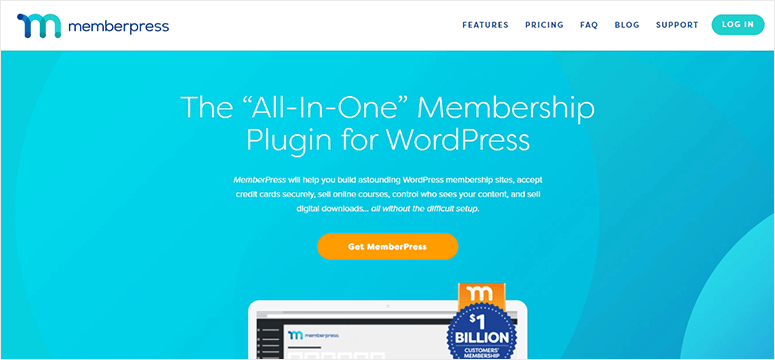
MemberPress adalah plugin keanggotaan WordPress yang kuat yang memungkinkan Anda membuat situs web keanggotaan yang berfungsi penuh tanpa pengkodean apa pun.
Dengan MemberPress, Anda dapat dengan mudah membatasi akses ke konten video Anda dan mengatur tingkat keanggotaan yang berbeda. Untuk menerima pembayaran berulang untuk langganan video Anda, ini memungkinkan Anda untuk berintegrasi dengan gateway pembayaran populer seperti Stripe, PayPal, dan Authorize.net.
Juga, MemberPress memungkinkan Anda untuk membuat halaman harga dinamis yang membantu anggota Anda membuat keputusan pembelian mereka dengan cepat. Anda bahkan dapat terhubung dengan layanan pemasaran email seperti AWeber, MailChimp, dan Kontak Konstan untuk mengembangkan daftar email Anda.
Beberapa fitur penting dari MemberPress adalah:
- Tingkat keanggotaan tidak terbatas
- Opsi tetesan konten untuk melepaskan konten dalam interval waktu
- Integrasikan dengan bbPress sehingga Anda dapat membuat forum komunitas
- Opsi untuk menghasilkan kode kupon untuk mempromosikan penjualan langganan video
- Dasbor analitik dan statistik bawaan
- Bangun dan jual kursus online
…dan banyak lagi. Ini dikemas dengan fitur untuk memberi Anda sistem manajemen anggota yang kuat. Untuk mempelajari lebih lanjut, Anda dapat memeriksa ulasan MemberPress lengkap kami.
Sekarang setelah Anda mengetahui plugin keanggotaan mana yang akan digunakan, mari kita mulai dengan tutorialnya.
Langkah 1: Instal dan Aktifkan Plugin MemberPress
Pertama, Anda harus mendaftar untuk akun MemberPress. Plugin ini menawarkan paket harga fleksibel yang cocok untuk semua jenis bisnis.
Setelah Anda mendaftar untuk sebuah paket, Anda dapat menemukan file plugin dan kunci lisensi dari tab Unduhan .
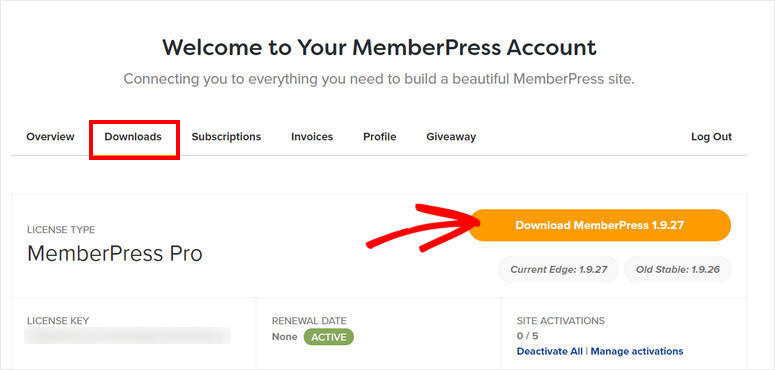
Kemudian Anda perlu menginstal file plugin di dashboard WordPress Anda. Jika Anda ingin bantuan dengan ini, Anda dapat memeriksa panduan kami tentang cara menginstal plugin WordPress.
Setelah Anda menginstal dan mengaktifkan MemberPress di situs Anda, buka MemberPress »Pengaturan dan masukkan kunci lisensi Anda di tab Lisensi .
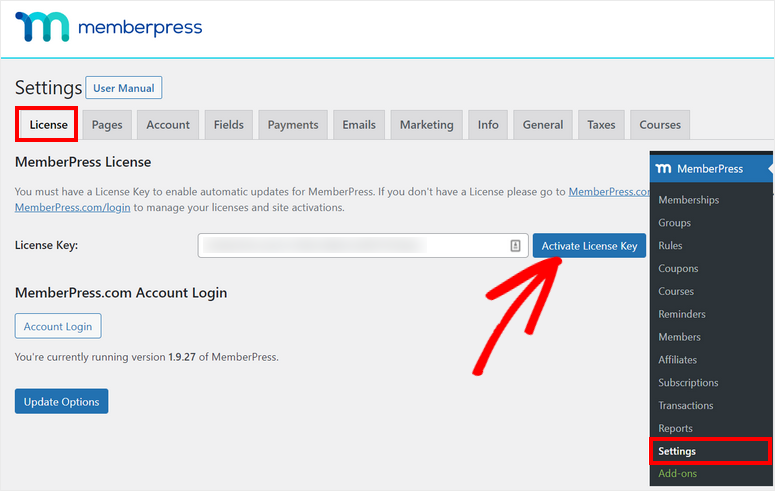
Klik tombol Aktifkan Kunci Lisensi untuk memverifikasi akun Anda.
Selanjutnya, Anda harus mengatur pengaturan plugin MemberPress di situs Anda. Untuk ini, buka tab Halaman di bagian pengaturan.
Di sini, Anda dapat mengonfigurasi halaman terima kasih, halaman akun, halaman login, dan pengaturan lainnya sesuai kebutuhan Anda.
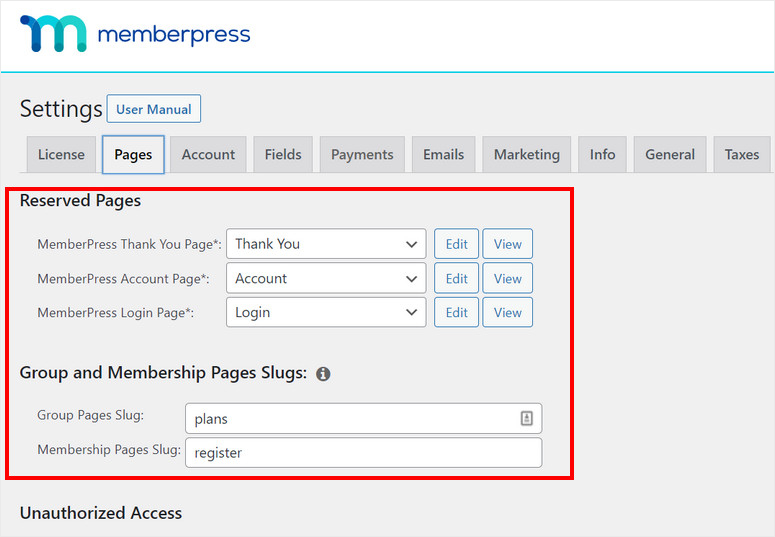
Sekarang, Anda dapat mengatur opsi pembayaran untuk situs web keanggotaan video Anda.
Langkah 2: Siapkan Metode Pembayaran
MemberPress memungkinkan Anda terhubung dengan penyedia pembayaran utama seperti Stripe dan PayPal sehingga Anda dapat menerima pembayaran untuk video Anda tanpa masalah.
Pada halaman MemberPress »Pengaturan » Pembayaran , Anda dapat menambahkan opsi pembayaran dan memilih gateway pembayaran pilihan Anda. Ada juga opsi untuk menambahkan lebih dari satu metode pembayaran.
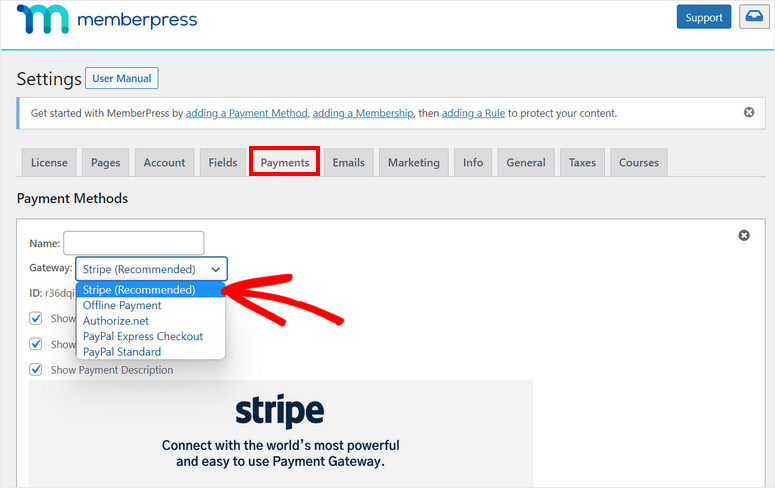
Sebagian besar gateway pembayaran ini memungkinkan pelanggan Anda membayar menggunakan metode pilihan mereka seperti kartu kredit, kartu debit, atau perbankan bersih.
Setelah Anda selesai mengatur metode pembayaran, klik tombol Update Options di akhir halaman.
Langkah 3: Buat Tingkat Keanggotaan
Selanjutnya, Anda harus membuat tingkat keanggotaan untuk situs keanggotaan video Anda.
MemberPress memungkinkan Anda untuk menambahkan beberapa tingkat keanggotaan dengan paket harga, fitur, dan akses yang berbeda. Jadi audiens Anda dapat membeli paket harga yang sesuai untuk melihat konten video Anda.
Ini juga merupakan opsi yang bagus jika Anda memiliki paket gratis, akses keanggotaan pro, dan tambahan.
Untuk membuat tingkat keanggotaan baru, navigasikan ke halaman MemberPress »Keanggotaan dari panel admin dan klik tombol Tambah Baru .
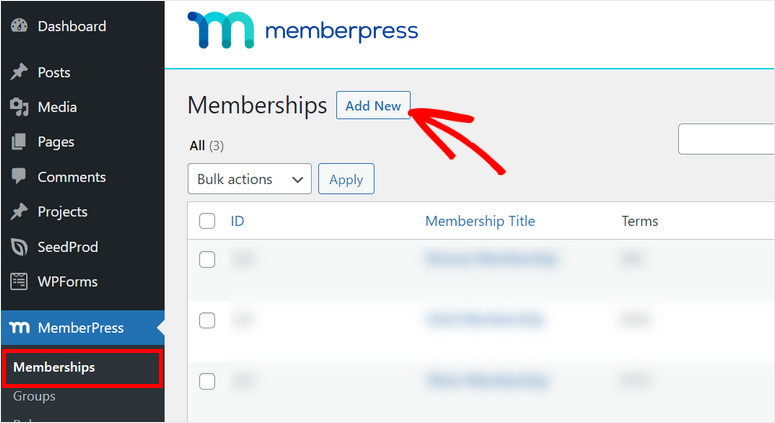
Kemudian, Anda akan melihat editor yang memungkinkan Anda menambahkan judul dan detail lebih lanjut untuk tingkat keanggotaan. Di menu sebelah kanan, terdapat opsi untuk mengatur harga, jenis tagihan, opsi akses, dan lainnya.
Anda dapat mengatur jenis penagihan sebagai satu kali atau berulang tergantung pada jenis konten video yang Anda jual di situs web Anda.
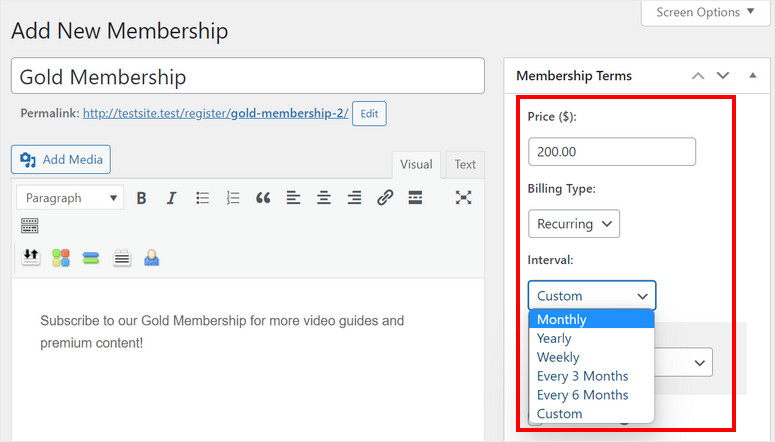
Gulir ke bawah pada editor konten untuk melihat Opsi Keanggotaan . Di sini, Anda dapat mengonfigurasi opsi pendaftaran, izin, dan kotak harga untuk tingkat keanggotaan tersebut.
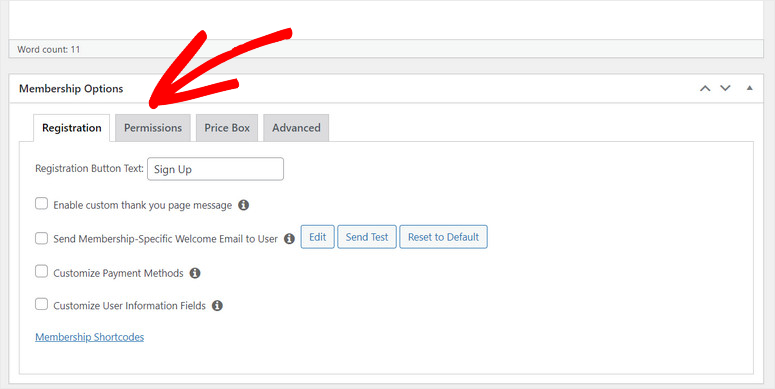
Setelah Anda selesai mengaturnya, klik tombol Publish .
Seperti ini, Anda dapat membuat level keanggotaan sebanyak yang Anda inginkan.
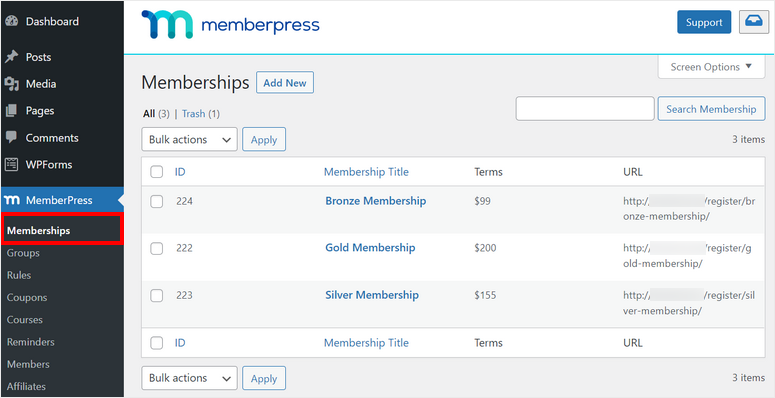
Sekarang, Anda perlu menyiapkan aturan akses untuk tingkat keanggotaan Anda.
Langkah 4: Siapkan Aturan Akses
Untuk membatasi akses ke konten video Anda berdasarkan tingkat keanggotaan, Anda perlu menambahkan aturan akses. Ini memungkinkan Anda untuk menentukan bagaimana anggota Anda dapat melihat konten yang berbeda di situs Anda.
Jadi, buka MemberPress »Aturan dan klik tombol Tambah Baru untuk meluncurkan editor aturan.
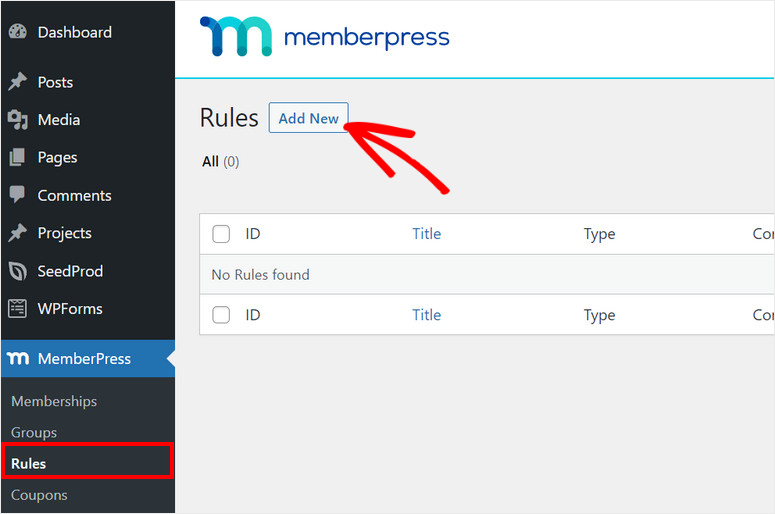
Anda dapat menambahkan aturan dengan memilih kondisi yang berbeda dan memilih konten yang ingin Anda batasi.

Untuk tutorial ini, kita akan menambahkan aturan akses ke semua konten yang memiliki tag premium . Kemudian, pilih tingkat keanggotaan yang ingin Anda kaitkan dengan aturan akses.
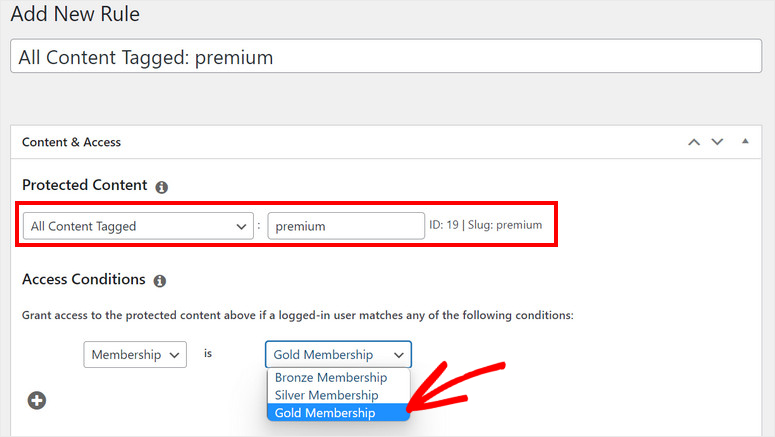
Selanjutnya, Anda dapat mengatur opsi tetesan konten dan kedaluwarsa. Dengan tetesan konten, Anda dapat merilis konten pada interval yang berbeda.
Anda juga dapat menambahkan tanggal kedaluwarsa untuk membuat konten video Anda tidak tersedia setelah waktu tertentu.
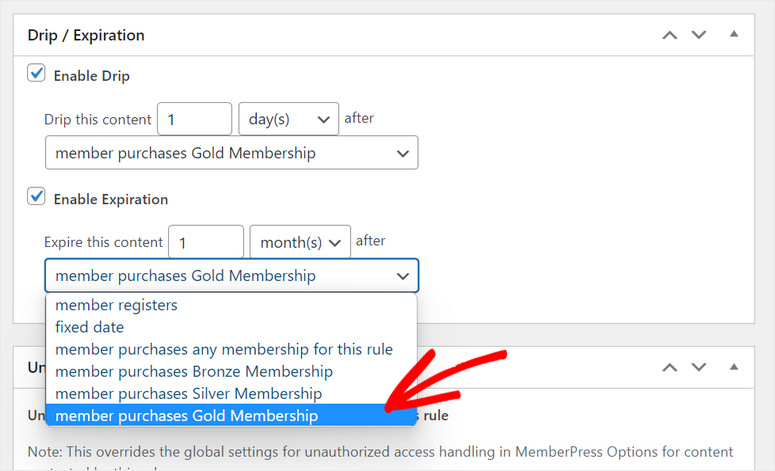
Setelah Anda mengonfigurasi pengaturan, tekan tombol Simpan Aturan . Ikuti proses yang sama untuk membuat aturan sebanyak yang Anda butuhkan.
Langkah 5: Buat Konten Video Khusus Anggota
Setelah menyiapkan tingkat keanggotaan dan aturan akses, Anda dapat menambahkan konten video untuk anggota.
Untuk menambahkan video ke situs WordPress Anda, buat halaman atau posting baru di situs WordPress Anda. Di editor pos, cari blok Video .
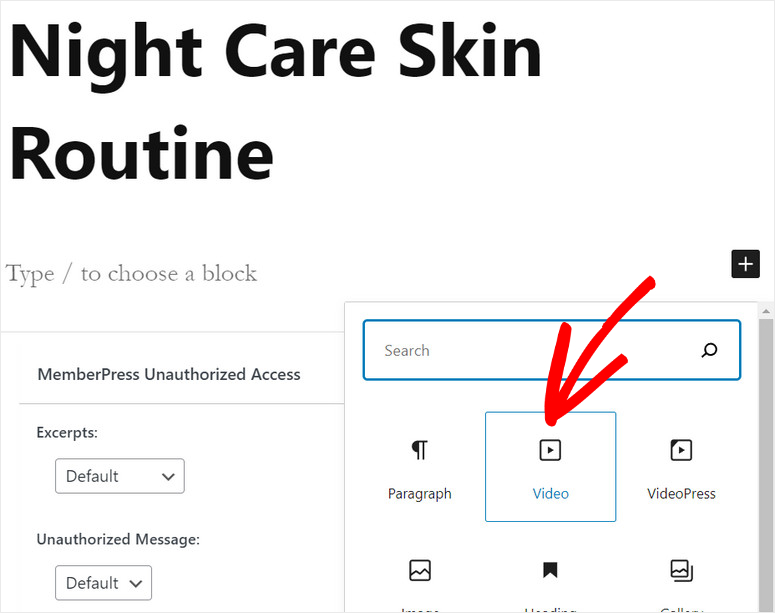
Kemudian, tambahkan video Anda dan konfigurasikan pengaturan video di menu sebelah kiri. Ada opsi untuk memutar otomatis, mengulang, dan membisukan video Anda. Anda bahkan dapat memilih untuk menambahkan kontrol pemutaran di ujung depan video yang disematkan.
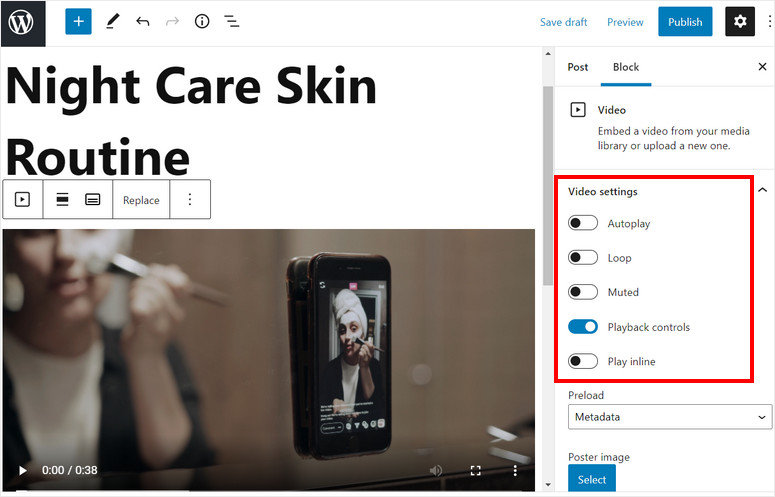
Sekarang pada pengaturan Posting , Anda perlu menambahkan tag untuk membatasi konten video.
Karena kami menambahkan aturan akses untuk semua konten dengan tag premium , Anda harus menambahkan tag yang sama ke postingan ini.
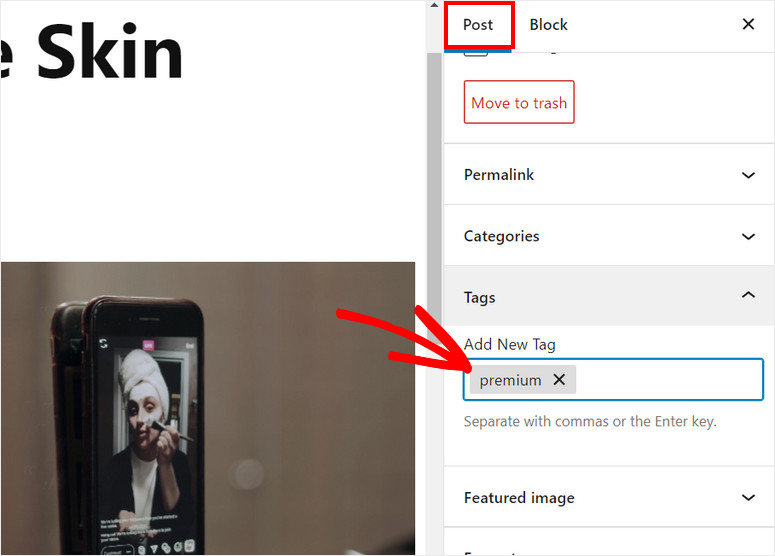
Sekarang, hanya anggota yang mendaftar di tingkat keanggotaan tersebut yang dapat mengakses video tersebut.
Jika Anda menggulir ke bawah pada editor posting, Anda akan melihat bagian Akses Tidak Sah MemberPress . Di sini, Anda dapat mengatur apa yang akan dilihat oleh non-anggota ketika mereka mencoba mengakses pos ini.
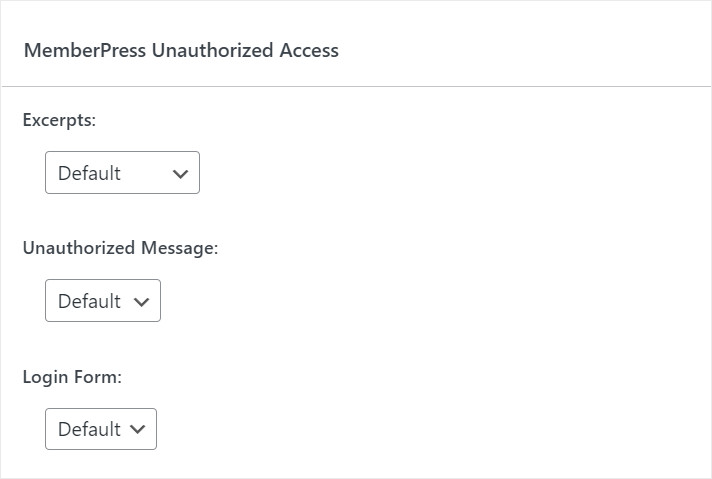
Biarkan pengaturan default apa adanya atau tambahkan pengaturan khusus Anda. Kemudian lanjutkan dan publikasikan konten video di situs web Anda.
Setelah postingan dipublikasikan, Anda akan melihat pesan This Post is Protected pada editor. Ada opsi untuk melihat aturan akses untuk posting itu dan tingkat keanggotaan bersama dengan anggota.
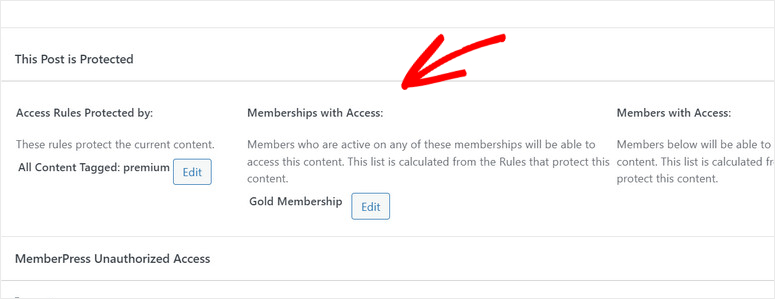
Langkah 6: Buat Halaman Harga
Untuk langkah selanjutnya, Anda perlu membuat halaman harga sehingga pengunjung dapat menjelajahi paket keanggotaan dan mendaftar di situs keanggotaan video Anda.
Di dasbor admin, pilih tab MemberPress »Grup dan klik tombol Tambah Baru .
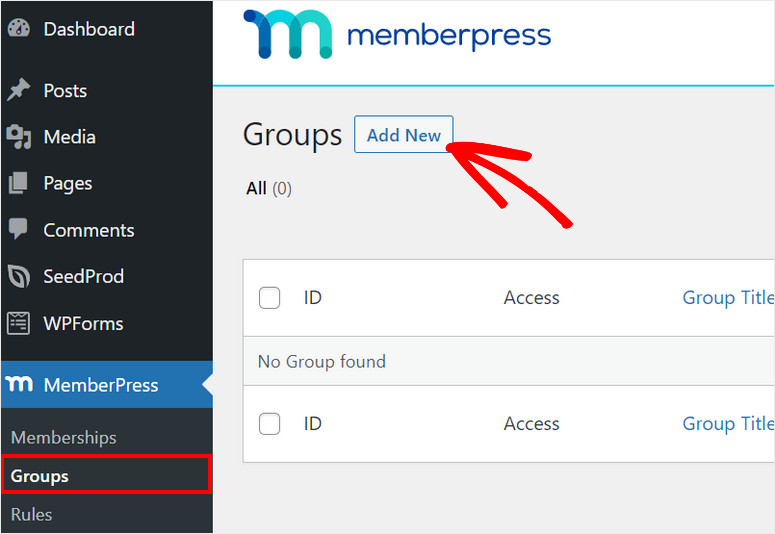
Pertama, masukkan nama untuk halaman paket keanggotaan Anda. Anda dapat memberinya nama seperti Rencana Harga . Di bagian bawah editor, Anda akan melihat Opsi Grup tempat Anda dapat mengelompokkan beberapa tingkat keanggotaan.
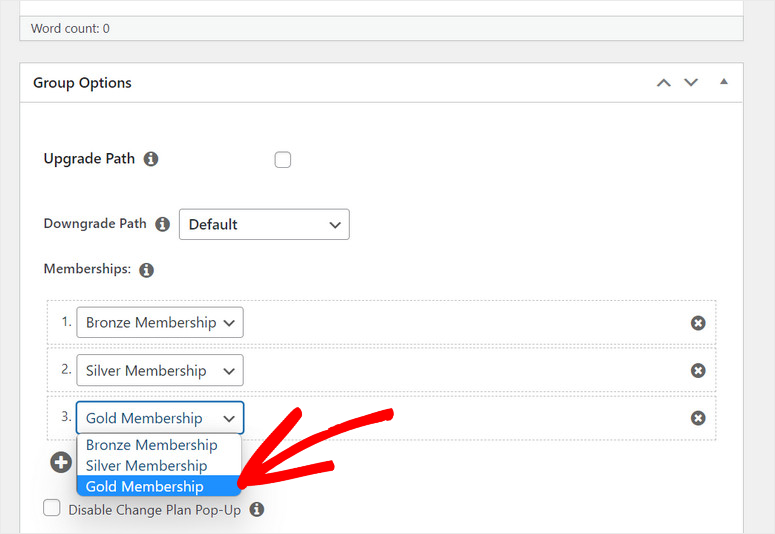
MemberPress menawarkan banyak templat yang dibuat sebelumnya untuk menampilkan paket harga Anda. Ini membuatnya mudah untuk mengatur halaman harga Anda dalam hitungan menit!
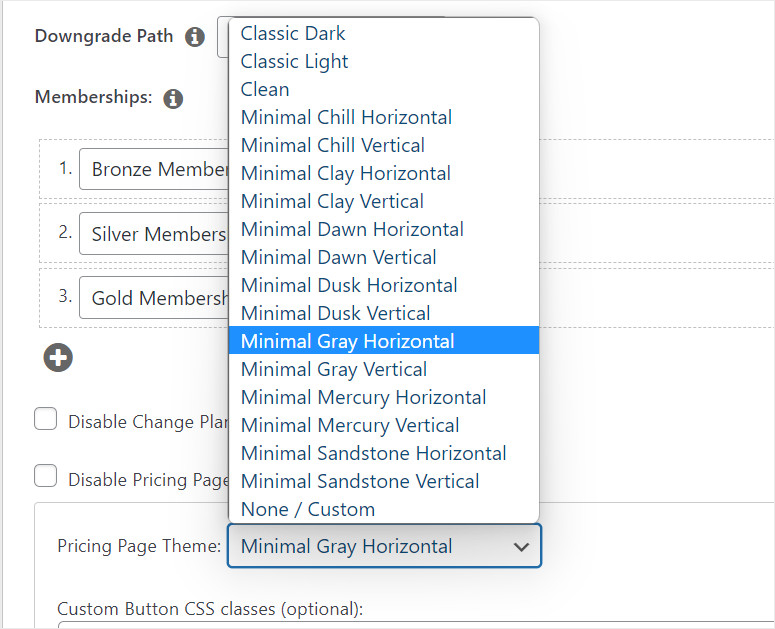
Anda dapat melihat pratinjau grup untuk melihat tampilan halaman harga di situs Anda. Setelah selesai menyiapkan paket keanggotaan berbayar, klik tombol Terbitkan .
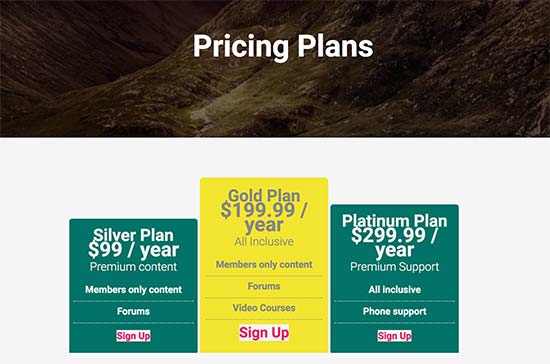
Sekarang, Anda harus mengarahkan pengguna yang tidak sah ke halaman harga sehingga mereka dapat memilih paket dan mendaftar. Untuk ini, kembali ke halaman MemberPress »Grup dan salin URL untuk grup harga yang Anda buat.
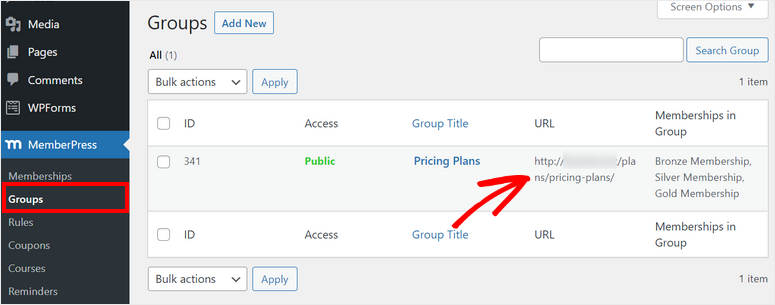
Selanjutnya, buka halaman MemberPress »Pengaturan dan klik pada tab Halaman .
Gulir ke bawah ke bagian Akses Tidak Sah dan centang opsi Arahkan pengunjung tidak sah ke URL tertentu .
Kemudian, rekatkan URL grup harga dan klik tombol Opsi Perbarui di sana.
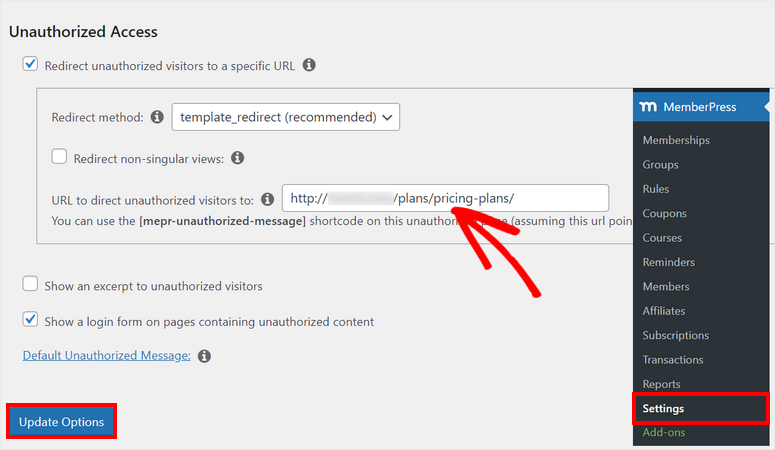
Sekarang, pengunjung yang belum mendaftar untuk konten video Anda akan dialihkan ke halaman harga Anda.
Langkah 7: Tambahkan Formulir Pendaftaran dan Login
Ada satu hal terakhir yang perlu Anda lakukan untuk menyiapkan situs keanggotaan video Anda dengan WordPress. Untuk membuat konten video Anda lebih mudah diakses oleh pengguna di situs Anda, Anda harus menambahkan formulir pendaftaran dan login.
Sebagai permulaan, Anda dapat menambahkan halaman harga ke menu navigasi.
Untuk melakukannya, buka Penampilan »Menu dan klik tab Grup di kolom sebelah kiri. Selanjutnya, pilih halaman harga yang Anda buat pada langkah sebelumnya dan klik tombol Tambahkan ke Menu .
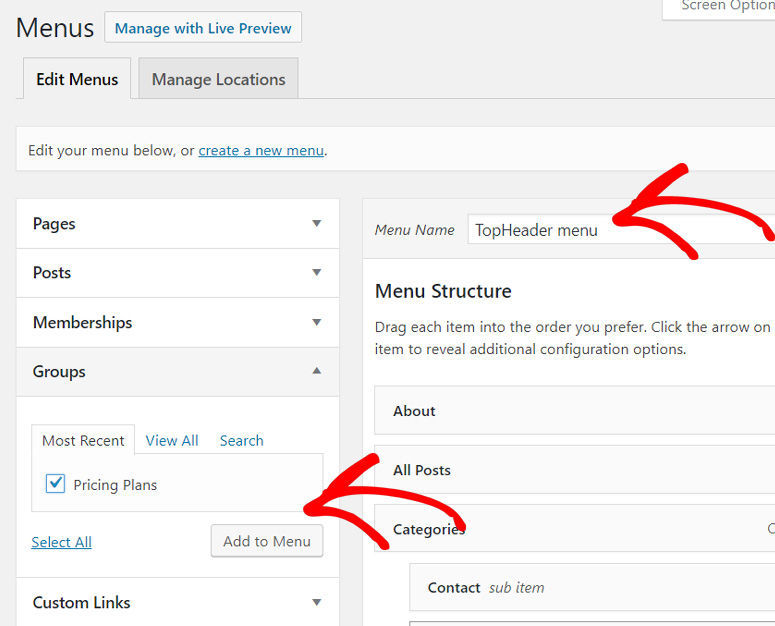
Setelah halaman harga muncul di kolom kanan, Anda dapat mengubah urutan menu sesuai keinginan Anda dengan menyeretnya ke atas atau ke bawah, lalu klik Simpan Menu .
Sekarang, Anda perlu menambahkan formulir login untuk anggota yang sudah berlangganan paket keanggotaan Anda. Untuk ini, kunjungi halaman Penampilan »Widget di dasbor WordPress Anda.
Di sini, Anda dapat menambahkan widget Login Keanggotaan ke sidebar situs web Anda. Dengan itu, seorang anggota dapat masuk ke akun mereka untuk mendapatkan akses ke area anggota.
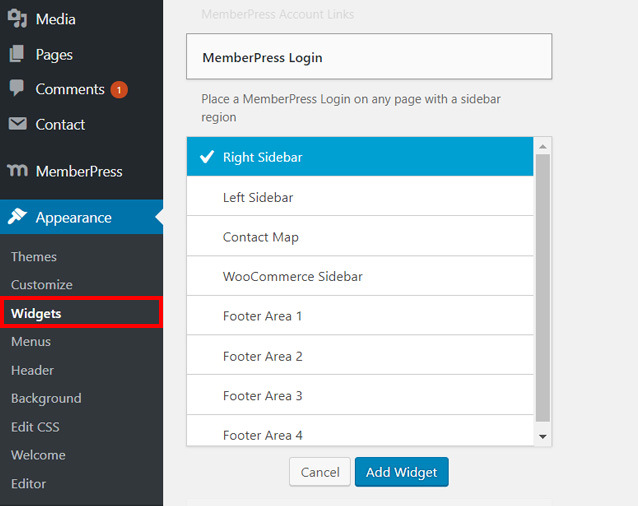
Dengan itu, Anda telah berhasil menambahkan halaman login dan halaman harga ke situs web Anda.
Lihat betapa mudahnya itu! Dengan MemberPress, Anda tidak perlu lagi menyematkan kode pendek dan menyesuaikan dengan pengkodean.
Anda dapat membuat situs keanggotaan video lengkap dengan WordPress dengan mudah. Anda juga mendapatkan akses penuh untuk menambahkan tingkat keanggotaan tanpa batas dan aturan untuk membatasi konten video premium Anda.
Plus, plugin memungkinkan Anda untuk membuat paywall yang membuat penjualan video di situs keanggotaan WordPress Anda menjadi mudah.
Anda juga dapat memeriksa panduan kami di MemberPress vs Ultimate Membership Pro untuk mengetahui plugin keanggotaan untuk bisnis Anda.
Plugin hebat lainnya untuk situs keanggotaan video Anda adalah OptinMonster. Ini adalah alat penghasil prospek terbaik untuk situs WordPress.
OptinMonster hadir dengan pengunci konten yang memungkinkan Anda menyembunyikan konten premium dan menampilkan formulir pendaftaran. Setelah pengunjung berlangganan, mereka akan diberikan akses ke blog, berita, atau konten video premium Anda.
Selain itu, OptinMonster memungkinkan Anda menargetkan pengunjung situs dengan kampanye optin yang menakjubkan untuk mengubahnya menjadi pelanggan dan pelanggan. Anda juga dapat membuat kampanye seperti pemberitahuan sembulan, bilah mengambang, tikar selamat datang, roda kupon, dan banyak lagi.
Itu saja untuk hari ini, kami harap tutorial ini membantu Anda mempelajari cara mudah membangun situs keanggotaan video dengan WordPress.
Jika Anda ingin meningkatkan langganan keanggotaan video di situs web Anda, lihat sumber daya berikut ini:
- Plugin Generasi Pemimpin WordPress yang Kuat Dibandingkan
- Alat Otomasi Pemasaran Terbaik untuk WordPress (Dibandingkan)
- Alat untuk Melacak Lalu Lintas Pengunjung di Situs WordPress Anda
Postingan ini akan membantu Anda mengotomatiskan kampanye pemasaran dan meningkatkan konversi di situs keanggotaan video Anda. Yang terakhir akan membantu Anda melacak lalu lintas di situs Anda dan mendapatkan laporan terperinci.
